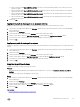Administrator Guide
Étapes
1. Sélectionnez un Storage Center dans la vue Stockage. (Data Collector (Collecteur de données) connecté à Storage Manager
Client uniquement)
2. Dans le volet de navigation de l'onglet Stockage, développez Prols QoS et sélectionnez le prol à supprimer.
3. Cliquez sur le prol avec le bouton droit et sélectionnez Supprimer.
Une boîte de dialogue s'ouvre pour vous inviter à conrmer la suppression.
4. Cliquez sur OK.
Application d'un prol QoS à un volume
Appliquez un prol QoS préalablement déni à un volume.
Prérequis
Le prol QoS doit déjà exister.
Étapes
1. Sélectionnez un Storage Center dans la vue Stockage. (Data Collector (Collecteur de données) connecté à Storage Manager
Client uniquement)
2. Développez l'arborescence de navigation Prols QoS, puis cliquez avec le bouton droit sur le nom du prol QoS.
3. Sélectionnez Appliquer aux volumes.
La boîte de dialogue Appliquer aux volumes s'ouvre.
4. Cochez la case située en regard de chaque volume auquel vous souhaitez appliquer le prol QoS.
5. Cliquez sur OK.
Suppression d'un prol QoS de groupe associé à un volume
Supprimez un prol de groupe QoS précédemment associé à un ou plusieurs volumes.
1. Sélectionnez un Storage Center dans la vue Stockage. (Data Collector (Collecteur de données) connecté à Storage Manager
Client uniquement)
2. Développez l'arborescence de navigation Prol QoS, puis l'arborescence de navigation Prols QoS de groupe.
3. Cliquez avec le bouton droit sur le prol QoS de groupe à supprimer et sélectionnez Supprimer le prol de groupe du volume.
Une boîte de dialogue s'ouvre pour acher les volumes associés au prol QoS.
4. Cochez la case située en regard de chaque volume dans lequel vous souhaitez supprimer le prol QoS.
5. Cliquez sur OK.
Importation de volumes depuis une matrice de stockage externe
Storage Center vous permet d'importer des volumes à partir d'une Matrice de stockage PS Series ou d'une matrice de stockage MD
Series. Il existe deux méthodes pour importer des données à partir d'un périphérique externe : hors ligne et en ligne. L'importation
hors ligne copie les données du volume source sur le volume de destination. L'importation en ligne mappe le volume de destination au
serveur et accepte les E/S durant l'importation.
Importation hors ligne
L'importation hors ligne permet de migrer un volume, de la source à la destination. Le volume doit alors être mappé au serveur après
l'importation.
Importation en ligne
L'importation en ligne crée un volume de destination, le mappe au serveur, puis migre les données sur le volume de destination.
Durant l'importation, les E/S continuent entre le serveur et la destination et la source. La méthode en ligne peut prendre plus de
temps que la méthode hors ligne en raison de la poursuite des opérations d'E/S du volume sur le serveur.
Administration d'un Storage Center
149